Isi kandungan
Apabila mengedit dokumen Word pada MacBook anda, terutamanya apabila anda mengedit fail Word yang besar, perkara yang paling ditakuti ialah ranap Word yang menyebabkan perubahan yang dibuat pada dokumen tidak disimpan. Malangnya, ramai pengguna telah melaporkan bahawa mereka telah menghadapi situasi ini: Word tidak disimpan pada Mac .
Dokumen Microsoft Word yang tidak disimpan pada Mac boleh menjadi pengalaman yang mengerikan; kehilangan jam kerja keras adalah mungkin. Nasib baik, dalam artikel ini, kami akan memperkenalkan cara yang berkesan untuk membetulkan Word tidak menyimpan pada ralat Mac dan memulihkan dokumen Word anda yang belum disimpan dengan langkah yang mudah difahami. Teruskan membaca!
Mengapa Word Tidak Menyimpan pada Mac Anda
Sebab yang mungkin mengapa Word tidak menyimpan pada Mac adalah seperti berikut:
❎Tidak padan versi perisian:
- Program Microsoft Word bukan semasa, atau versi cetak rompak program Word telah dipasang daripada sumber yang tidak diketahui dan tidak selamat.
- Versi macOS terlalu lama, jadi program Word tidak stabil selepas dikemas kini. (👉Klik untuk mengetahui cara menaik taraf kepada macOS Sonoma .)
😰Perisian pihak ketiga atau gangguan virus:
- Alat tambah atau pemalam pihak ketiga menghalang perisian daripada berjalan, jadi Word mungkin dirampas oleh proses lain.
- Virus atau perisian hasad telah menjangkiti sistem pengendalian Mac anda.
❌Kegagalan kuasa atau kemalangan manusia:
- Suntingan baharu Word tidak disimpan kerana kegagalan kuasa yang tidak dijangka atau penutupan mengejut dokumen Word.
- Klik pada pilihan "Jangan Simpan" apabila keluar dari dokumen Word pada Mac anda.
Selepas mengetahui kemungkinan sebab dokumen Word anda tidak disimpan, perkara pertama ialah melakukan pemulihan dokumen Word yang belum disimpan pada Mac . Operasi pemulihan data dilakukan pada kali pertama kehilangan atau pemadaman data untuk memaksimumkan peluang pemulihan tidak merosakkan data anda yang hilang.
Pulihkan Perkataan Yang Tidak Menyimpan pada Mac
Dokumen Word anda mungkin tidak disimpan pada Mac anda kerana mengklik pilihan "Nyahsimpan" semasa menutup tetingkap Word. Jangan risau; pasang perisian pemulihan data yang berkuasa EaseUS Data Recovery Wizard untuk Mac untuk memulihkan dokumen Word yang belum disimpan.
Mengapa anda memilih Wizard Pemulihan Data EaseUS untuk Mac Pro? Ia mempunyai kadar pemulihan yang hebat kerana keupayaan pemulihannya yang berkuasa, sama ada anda secara tidak sengaja mengklik Jangan Simpan Word pada Mac atau memadamkan dokumen Word secara kekal.
Selain itu, penukar pemulihan teks ini pada Mac adalah sangat mudah untuk digunakan; walaupun anda seorang pemula komputer, ikut arahan skrin dan anda hanya boleh menggunakan tiga langkah untuk memulihkan data yang anda fikir tidak pernah kembali.
Ikuti langkah di bawah untuk memulihkan dokumen Word yang tidak disimpan pada Mac anda:
Nota : Anda boleh membuat sandaran dengan mengklik "Sandaran Cakera" di sebelah kiri dahulu. Apabila cakera rosak atau dokumen yang tidak disimpan pada cakera secara tidak sengaja dipadam atau hilang, anda boleh mendapatkan semula data daripada imej sandaran.
Langkah 1. Pilih cakera
Lancarkan Wizard Pemulihan Data EaseUS untuk Mac, tuding tetikus pada peranti tempat anda kehilangan fail yang tidak disimpan, dan klik "Cari fail yang hilang".

Langkah 2. Pilih dokumen yang belum disimpan
Selepas imbasan, klik "Jenis", dan kembangkan "Dokumen Tidak Disimpan". Klik jenis fail yang tepat - Word, Excel, Powerpoint, Keynote, Pages atau Numbers yang anda hilang tanpa menyimpan.

Langkah 3. Pratonton dan pulihkan fail yang tidak disimpan
Klik dua kali untuk pratonton fail anda yang belum disimpan, pilih versi yang betul dan klik "Pulihkan" untuk menyimpan fail ke lokasi selamat yang lain pada Mac.

Sebelum bermula dengan tutorial bertulis yang lebih terperinci, anda boleh menonton video di bawah untuk lebih memahami langkah penuh pemulihan Word yang belum disimpan pada Mac.
- 00:29 Kaedah 1. Pulihkan Mac Dokumen Word yang Tidak Disimpan dengan AutoRecover
- Kaedah 01:28 2. Pulihkan Perkataan yang Tidak Disimpan daripada Folder Temp
- Kaedah 01:54 3. Gunakan Mesin Masa untuk Memulihkan Word yang Tidak Disimpan pada Mac
- 02:22 Kaedah 4. Gunakan Perisian Pemulihan Dokumen Word yang Tidak Disimpan
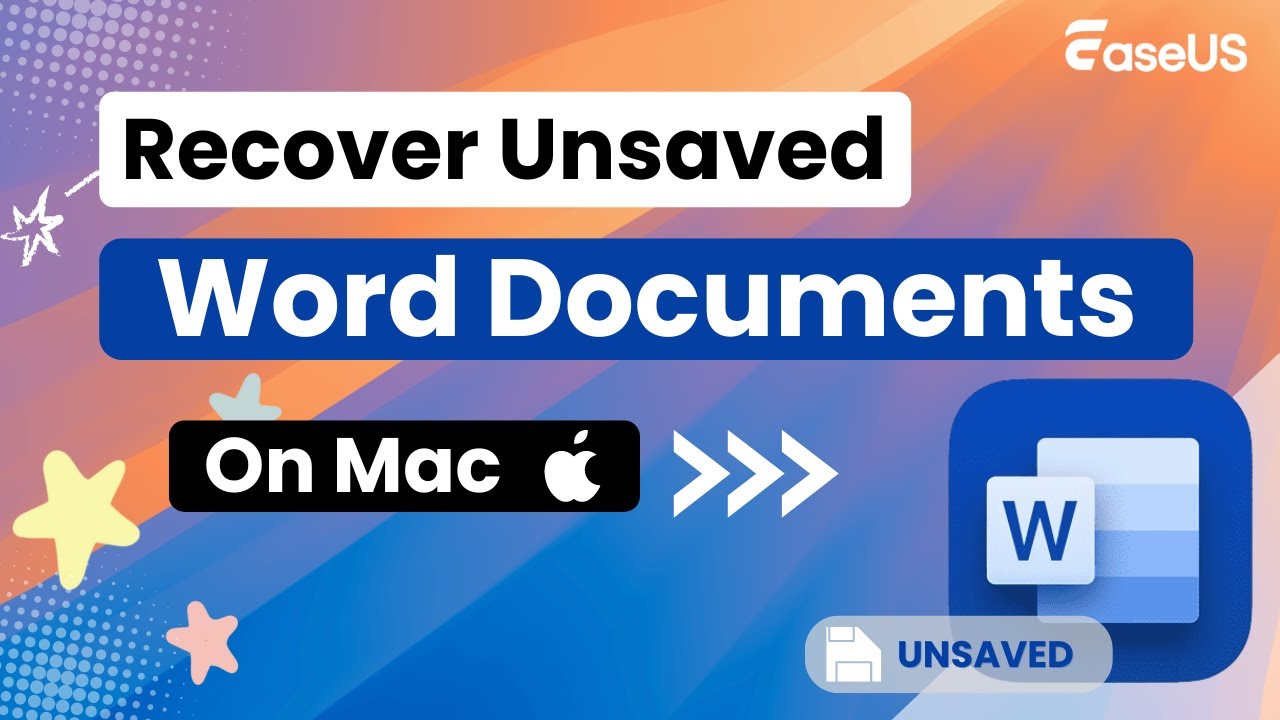
Siaran ini akan memperkenalkan cara berkesan untuk membetulkan dokumen Word yang tidak boleh disimpan secara automatik pada Mac. Lihatlah jika perlu.
Betulkan Ralat Mac 'Dokumen Tidak Dapat Disimpan Auto' dalam 4 Cara
Siaran ini akan membincangkan cara membetulkan isu 'dokumen tidak dapat disimpan secara automatik' dan memperkenalkan cara untuk memulihkan dokumen yang belum disimpan dengan Wizard Pemulihan Data EaseUS untuk Mac. Baca lebih lanjut >>
Cara Membetulkan Word Tidak Menyimpan pada Mac
Selepas memulihkan dokumen Word anda yang belum disimpan pada Mac anda, sekiranya ralat ini berlaku pada masa hadapan dan membawa masalah kepada aliran kerja anda, kami memperkenalkan 6 cara berkesan berikut untuk membetulkan ralat Word tidak menyimpan pada Mac. Semak ia keluar.
Betulkan 1. Semak Kesambungan Internet
Ketidakstabilan rangkaian juga boleh menyebabkan Word tersekat pada peringkat penjimatan apabila anda menghidupkan platform OneDrive. Anda boleh menyemak sama ada sambungan rangkaian Mac anda stabil dalam Tetapan.
Betulkan 2. Tutup Aplikasi Word pada Peranti Lain
Apabila anda membuka dokumen Word yang sama pada peranti lain, Microsoft mungkin menguncinya pada Mac anda dan anda tidak lagi boleh menggunakan ciri pengeditan, jadi dokumen Word ini tidak boleh disimpan. Anda perlu menutup dokumen Word yang sama pada peranti lain dan kemudian cuba menggunakan Word pada Mac anda sekali lagi.
Kongsi artikel ini di media sosial jika ia berguna dan bantu orang lain mempelajari cara membetulkan isu Word tidak menyimpan pada Mac.
Betulkan 3. Kurangkan Saiz Fail Dokumen Word
Jika dokumen Word anda terlalu besar untuk ruang storan Mac anda, anda juga mungkin menghadapi masalah menyimpannya. Dalam kes ini, Microsoft mempunyai pilihan "Kurangkan Saiz Fail", dan berikut ialah langkah untuk mencarinya:
Langkah 1. Buka dokumen Word yang tidak disimpan pada Mac anda.
Langkah 2. Pilih "Fail" di menu atas dan klik "Kurangkan Saiz Fail".

Langkah 3. Pilih kualiti gambar dan pilihan pemampatan lain daripada menu berikut.
Nota: Adalah disyorkan untuk memilih "Kesetiaan Tinggi (ppi Maksimum)" untuk mengelakkan masalah imej kabur yang sukar dikenali.
Langkah 4. Semak "Padam kawasan gambar yang dipangkas". Kemudian tekan "OK".

Langkah 5. Klik "Simpan" untuk menyimpan dokumen Word pada Mac anda.
Betulkan 4. Semak imbas Sejarah Versi
Jika anda telah menutup dokumen Word yang tidak disimpan, maka anda boleh memulihkan versi dokumen Word sebelumnya pada Mac melalui program Microsoft Word terbina dalam "Sejarah Semak Imbas Versi". Walau bagaimanapun, perlu diingat bahawa ini mungkin mengakibatkan sejumlah kecil perubahan hilang.
Ikuti langkah di bawah:
Langkah 1. Buka dokumen Word yang belum disimpan pada Mac anda dan klik "Fail".
Langkah 2. Pilih "Semak Imbas Sejarah Versi" untuk melihat versi sebelumnya.

Langkah 3. Buka versi sebelumnya mengikut masa dan tarikh. Cari versi yang betul yang menyimpan suntingan terakhir.
Betulkan 5. Simpan Salinan Dokumen Word
Apabila anda tidak dapat menyimpan dokumen Word pada Mac anda, anda boleh mengikuti langkah di bawah untuk menyimpan salinan dokumen Word:
Langkah 1. Buka dokumen Word yang belum disimpan pada Mac anda dan klik pada Fail.
Langkah 2. Pilih pilihan "Simpan Sebagai" atau "Simpan Salinan".

Langkah 3. Namakan semula versi salinan dokumen Word dan pilih lokasi storan yang selamat untuk menyimpan dokumen Word baharu pada Mac anda.
Betulkan 6. Kemas kini Program Word daripada App Store
Seperti yang telah kami nyatakan sebelum ini, versi perisian yang tidak serasi juga boleh menyebabkan Word ranap atau gagal menyimpan dokumen pada Mac anda. Jadi, anda boleh membuka App Store, mencari program Microsoft Word dan mengemas kininya kepada versi terkini.
Betulkan App Store Tidak Berfungsi pada Mac: 5 Penyelesaian Pantas dan 4 Pembetulan Praktikal
Artikel ini membincangkan cara untuk membetulkan gedung aplikasi tidak berfungsi pada macOS Monterey/Ventura/Sonoma. Baca lebih lanjut >>
Kesimpulan
Artikel ini memperkenalkan 6 kaedah berkesan untuk membetulkan Word tidak menyimpan pada isu Mac, termasuk menyemak sambungan Internet, menutup aplikasi Word pada peranti lain, mengurangkan saiz fail dokumen Word, menggunakan pilihan "Semak Imbas Versi Sejarah", menyimpan salinan dokumen perkataan dan mengemas kini program Word daripada App Store.
Sebelum membetulkan ralat Word not save, anda boleh memasang perisian pemulihan data profesional dan dipercayai EaseUS Data Recovery Wizard for Mac Pro untuk memulihkan Word yang belum disimpan pada Mac anda.
Soalan Lazim Word Not Saving pada Mac
Berikut ialah soalan yang orang juga tanya apabila mereka mencari cara untuk membetulkan Word tidak disimpan pada Mac:
1. Bagaimanakah cara saya membetulkan Microsoft Word yang tidak menyimpan pada Mac saya?
Berikut ialah 6 cara berkesan untuk membetulkan ralat ini pada Mac anda:
- Semak sambungan internet
- Tutup aplikasi perkataan pada peranti lain
- Kurangkan saiz fail dokumen Word
- Gunakan ciri Semak Imbas Versi Sejarah dalam Word
- Simpan salinan dokumen Word
- Kemas kini program perkataan daripada App Store
2. Mengapakah dokumen Word saya tidak bertindak balas semasa menyimpan pada Mac saya?
Jika dokumen Word anda rosak, ia mungkin menyebabkan Word menjadi beku semasa menyimpan. Gunakan EaseUS Data Recovery Wizard for Mac Pro untuk membaiki fail Word anda yang rosak pada Mac ; sebagai alternatif, anda boleh menjalankan Word dalam Mod Selamat Mac untuk melihat sama ada itu menyelesaikan masalah.
artikel berkaitan
-
Cara Membuat Pemacu USB Boleh Boot untuk Mac
![author icon]() Daisy/2024/09/26
Daisy/2024/09/26
-
Pulihkan Fail/Trek GarageBand yang Dipadamkan pada Mac
![author icon]() Daisy/2024/09/24
Daisy/2024/09/24
-
Pulihkan E-mel yang Dipadamkan pada Mac | Pemulihan E-mel Mac
![author icon]() Daisy/2024/09/23
Daisy/2024/09/23
-
Cara Terbaik untuk Memulihkan Folder Muat Turun Mac Hilang [Dikemas kini 2024]
![author icon]() Daisy/2024/09/18
Daisy/2024/09/18

